Редактор схем¶
Чтобы создать схему бизнес-процесса:
Убедитесь, что включен режим черновика.
Убедитесь, что активна закладка «Бизнес-процессы», расположенная в верхней части списка процессов.
Создайте новый бизнес-процесс или откройте существующий.
Убедитесь, что активна закладка Схема.
В результате действия будет автоматически создана пустая схема в формате .bpmn.
Соберите схему бизнес-процесса при помощи визуального редактора. Процесс выглядит следующим образом:
Добавьте стартовое событие. Для этого кликните по иконке стартового события
 и затем кликните по рабочей области. (При выделении элемента на схеме в нижней части рабочей области будет доступна Подсказка с кратким описанием события).
и затем кликните по рабочей области. (При выделении элемента на схеме в нижней части рабочей области будет доступна Подсказка с кратким описанием события).Добавьте новое событие
 . Доступно два способа. 1: выбор события из панели, расположенной в левой части рабочей области. 2: выделение события на схеме, и выбор события в подсказке.
. Доступно два способа. 1: выбор события из панели, расположенной в левой части рабочей области. 2: выделение события на схеме, и выбор события в подсказке.Добавьте имя события, если это предусмотрено видом события (например, задача, подзадача, группа).
Для событий, которые должны обрабатываться пользователями, включите соответствующую настройку. Выделите событие, нажмите значок
 “Изменить тип” и выберите тип “Задача пользователя”.
“Изменить тип” и выберите тип “Задача пользователя”.Для событий, которые должны обрабатываться сервисными задачами, включите соответствующую настройку. Выделите событие, нажмите значок
 “Изменить тип” и выберите тип “Сервисная задача”.
“Изменить тип” и выберите тип “Сервисная задача”.Добавьте связь между событиями. Доступно два способа. 1: выбор события из панели, расположенной в левой части рабочей области. 2: выделение события на схеме, и выбор события в подсказке.
Настройте события схемы в панели, расположенной справа. Настройки изменяются для каждого выделенного события.
Чтобы сохранить схему нажмите кнопку Сохранить в правом верхнем углу экрана.
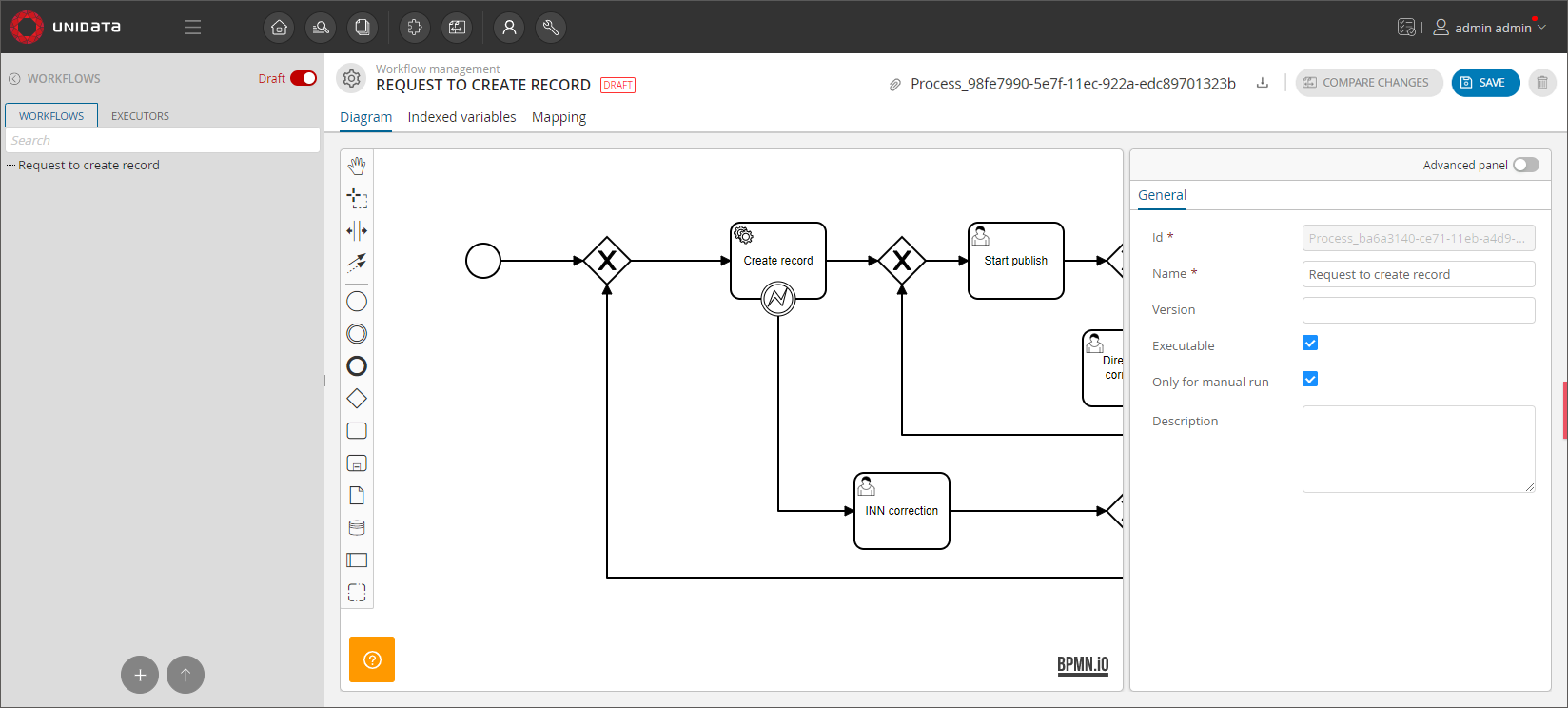
Рисунок 1 - Пример создания схемы
